文章详情页
Win10搜索不到共享打印机怎么办
浏览:2日期:2022-08-27 17:26:11
我们在使用Win10系统的时候,有的时候需要连接网络共享打印机。但是我们通过网络搜索的时候,却发现差找不到打印机设备。下面小编就给大家分享一下Win10搜索不到共享打印机的解决方法。

Win10为什么搜索不到共享打印机?
方法一:
1、打开电脑的“控制面板”界面(开始菜单 - Windows 系统 -控制面板);
2、选择“硬件和声音”下面的“添加设备”选项;
3、此时就出现了搜索不到的现象,我们点击“我所需的打印机未列出”;
4、选“使用TCP/IP地址或主机名添加打印机”的选项,打印机的IP地址,然后点击下一步;
5、检测TCP/IP端口,跳到下一个界面,如果你的打印不是特殊的直接点击【下一步】;
6、找到后点击下一步输入打印机名称继续下一步;
7、选择不共享打印机,点击下一步;
8、提示“你已经成功添加XXXX” 完成添加打印机后点击完成即可。

方法二:
1、下载运行“LanSee”软件;
2、运行lansee,在软件界面点击“开始”;
3、看到打印机所在主机名上双击打开;
4、此时就会出现需要添加的共享打印机,双击打开;
5、打开后会提示 IP 上的 XXXX窗口,我们点“打印机”,勾选“设置为默认打印机”即可;
6、到此添加完成,在设备和打印机界面就可以看到刚添加的共享打印机了。
以上就是Win10搜索不到共享打印机的解决方法了,好吧啦网还有更多关于Win10系统的内容噢~
相关文章:
1. win8如何恢复默认登陆头像?2. Win11 KB5022913更新解决文件传输速度问题3. Win11任务栏白色怎样换成黑色?Win11任务栏白色调成黑色的方法4. win10摄像头无法打开怎么办 win10摄像头无法使用解决办法5. Kylin(麒麟系统) 同时挂载USB闪存盘和移动硬盘的方法及注意事项6. WindowsXP系统怎么ping网速?7. grub2引导freebsd详解8. 如何从Windows 10升级到Windows 11?Win10升级到Win11的正确图文步骤9. Win10正式版怎么一键激活?最新Win10永久激活方法10. Win10不能玩征途2游戏怎么解决?
排行榜
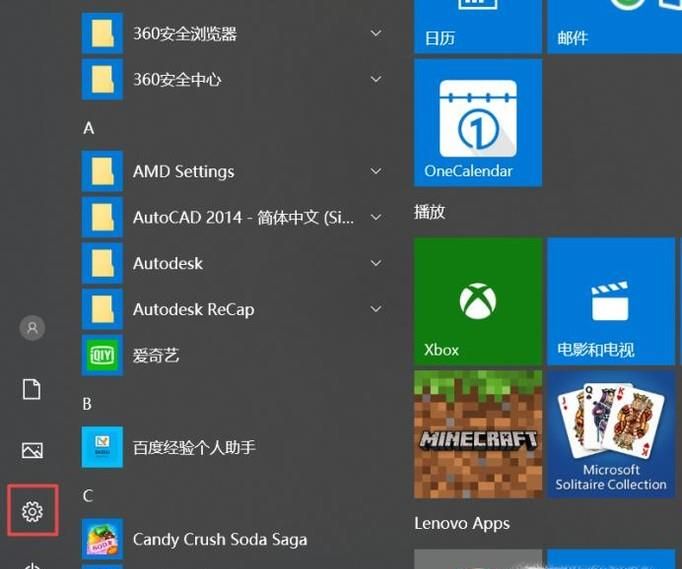
 网公网安备
网公网安备